ps软件抠除羽毛图片背景教程
1、打开ps软件,导入要处理的羽毛的图片,按“ctrl+j"复制背景图层。
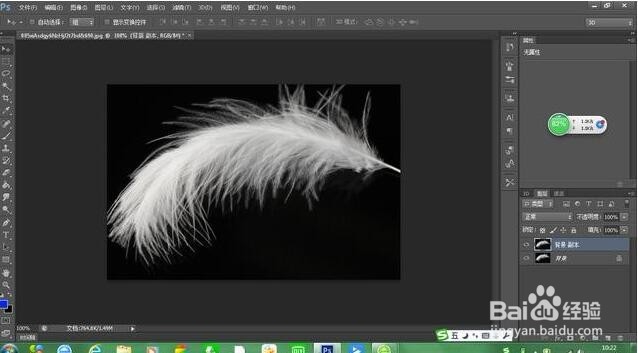
2、点击新建图层,新层图层1、2、3。


3、打开通道面板。按下ctrl键点击红色通道,选中选区,切换到图层面板,选中图层3,使用油漆桶工具对选区填充红色。填充完成后,关闭该图层前面的小眼睛。


4、重复以上操作分别选择绿色通道、蓝色通道选区,对图层2、图层3填充绿色、蓝色


5、关闭背景图层及复制的背景图层,分别更改图层1、2、3 三个图层的模式为滤色。

6、同时选择图层1、2、3三个图层,执行“同时按下ctrl、shift、alt+e"四个键,对三个同图进行”盖印处理,得到图层4,关闭图层1、2、3三个图层。
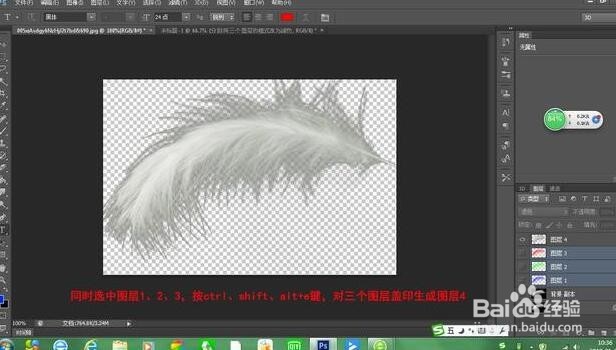
7、将想要的背景图片拖动至四处层4下方就完成了背景更换即可。
声明:本网站引用、摘录或转载内容仅供网站访问者交流或参考,不代表本站立场,如存在版权或非法内容,请联系站长删除,联系邮箱:site.kefu@qq.com。
阅读量:44
阅读量:101
阅读量:148
阅读量:118
阅读量:71